Annons
Starta en Mac-app, webbplats eller dokument i bara ett par tangenttryckningar - utan att vänta på sökresultat. Om du är trött på alltför komplicerade lanseringsappar, gratis app Rycka till kan vara det du letar efter.
Att starta saker med en mus är för suckers, bara fråga alla som använder verktyg som Alfred, Kvicksilver och LaunchBar, som Bakari granskade nyligen Gå vägen bortom Apples spotlight med LaunchBar 6 för MacSpotlight och Alfred klipper inte det? LaunchBar sätter applikationer, webbsökningar och en hel mängd funktioner till hands medan du skriver. Läs mer . Heck, du kan till och med fråga lojala användare av Mac: s standardsökverktyg, Spotlight. Precis som att lära sig kortkommandon är det enda sättet att använda din programvara med full hastighet tangenttryckningar för att starta appar och öppna filer går helt enkelt snabbare än att flytta musen till en ikon och klicka på den.
Beroende på din inställning kan appar som Alfred ta sig tid att svara på sökfrågor. Om du önskar att du skulle kunna starta dina favoritappar på bara ett par tangenttryckningar, kolla in Twitch (inte relaterat till videoströmningstjänsten).
Starta 26 saker i tre knapptryckningar
Med Twitch kan du tilldela appar, filer och mappar till bokstäverna i alfabetet. Nackdelen: appen kan bara starta 26 saker.

Twitch tas upp med en konfigurerbar kortkommando, alt + blanksteg som standard. Du kommer att se en skärm som tar upp den högra delen av skärmen och visar dig bokstäver, ikoner och filnamn. Objekt lanseras genom att slå bokstaven i fråga på ditt tangentbord - det är det. Resultaten är vanligtvis omedelbara.
Du kan konfigurera vilka bokstäver som gör vad genom att klicka på kugghjulet längst ner på startapparaten.

Dubbelklicka på valfri bokstav för att lägga till eller ändra en uppgift. För att lägga till en app behöver du bara bläddra till dem med den resulterande dialogrutan "Öppna":

Det finns sannolikt filer du behöver öppna hela tiden - för mig är det en lista över artiklarna jag arbetar med för närvarande. Lägga till filer i Twitch är samma sak som att lägga till en app: bläddra och hitta dokumentet du vill, klicka Öppna.

Filen öppnas med den standardapp som tilldelats för formatet på din Mac.
Du kan också starta webbplatser med din standardwebbläsare, även om dialogrutan Öppna inte fungerar för det här. Istället kan du dra och släppa en URL eller bokmärke från din webbläsare. Och du kan lägga till appar, filer och mappar till Twitch på samma sätt - bara dra dem till en bokstav från sökaren.
En kortkommando är det perfekta sättet att starta Twitch, men det finns också en menyraden om du föredrar:
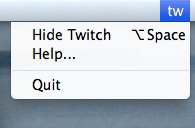
Jag är inte säker på varför du skulle göra det, men hej, det är där. Det finns inte mycket att säga om den här appen: den gör vad den avser att göra och den är helt gratis.
Ladda ner: Rycka till (fri)
Hur startar du appar?
Twitch, som jag har sagt, är ett mycket enkelt sätt att lansera appar. Det finns mer komplexa verktyg där ute, med mycket mer flexibilitet. Alfred, till exempel, låt dig starta vad som helst och många arbetsflöden du kan lägga till gör nästan vad som helst 6 fantastiska Alfred-arbetsflöden för att göra dig mer produktivNu när användare och utvecklare har möjlighet att utöka Alfreds funktioner genom att lägga till sina egna arbetsflöden verkar det lite begränsande att kalla det en "applikationsstarter". Läs mer . När du har vant sig till appar som dessa är det svårt att gå tillbaka till att använda din dockningsstation.
Jag vill ändå veta: hur startar du appar på din Mac? Använder du en app som Twitch eller Alfred? Eller håller du dig vid bryggan? Eller öppnar du mappen Program på din Mac och bläddrar till önskat program, som en slags digital grottman? Låt oss prata om det här nedan.
Justin Pot är en teknologjournalist baserad i Portland, Oregon. Han älskar teknik, människor och natur - och försöker njuta av alla tre när det är möjligt. Du kan chatta med Justin på Twitter just nu.

